|
音声を配置する「Ex Audio」ライン、タイトルを配置する「Title」ラインは、それぞれ1本〜10本まで使用することができるのはタイムラインの説明のところでお話ししたが、その設定は「編集時の初期値設定」画面で行う。
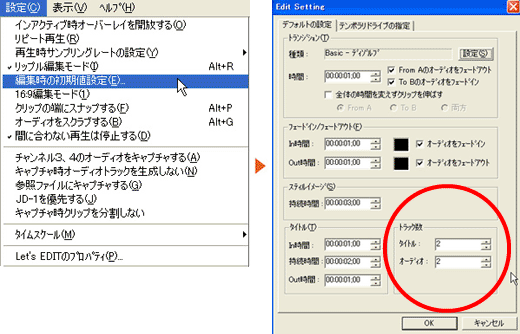
まず、「設定」メニューから「編集時の初期値設定」を選択しよう。
「Edit Setting」画面が表示されるので、「デフォルトの設定」タブを選択すると、編集上のさまざまな初期値を設定する画面になる。
この画面の右下、「トラック数」の項目で、「タイトル」「オーディオ」それぞれのラインの数を設定できるのだ。
他の項目に関しては、普通に編集する上での平均的な数値が設定されているので、編集に慣れてきてから。特に必要を感じる場合のみ変更する程度でいいだろう。
|

